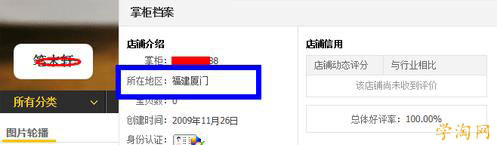天猫店铺所在地修改方法图文教程
发布时间:2016-12-20 来源:查字典编辑
摘要:在店铺运营过程中,如果店铺所在地发生了变化,如何来及时的更改呢?下面小编为大家介绍下天猫店铺所在地的修改方法。一、修改天猫店铺所在地的步骤:...
在店铺运营过程中,如果店铺所在地发生了变化,如何来及时的更改呢?下面小编为大家介绍下天猫店铺所在地的修改方法。
一、修改天猫店铺所在地的步骤:
1、首先访问天猫首页,点击顶部菜单的“请登录”;
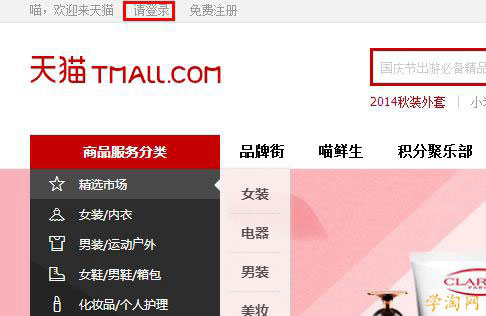
2、然后输入账户名及密码,点击“登录”;
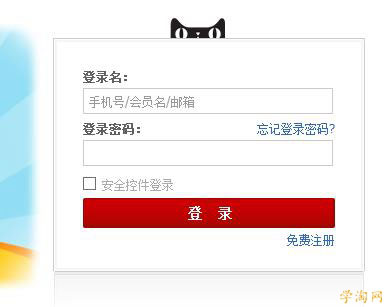
3、然后将鼠标移动到商家支持,点击下拉菜单中的“商家中心”;
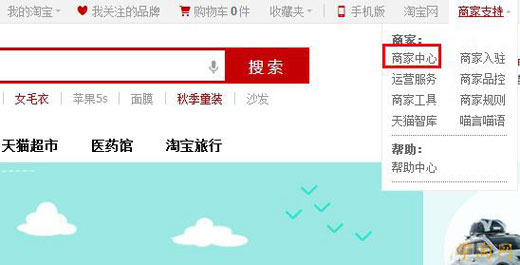
4、进入商家中心后,点击登录工作台,点击我是卖家右侧的“账号管理”;
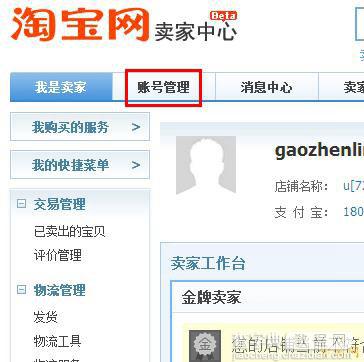
5、在左侧的菜单栏中找到“个人交易信息”,点击进入;
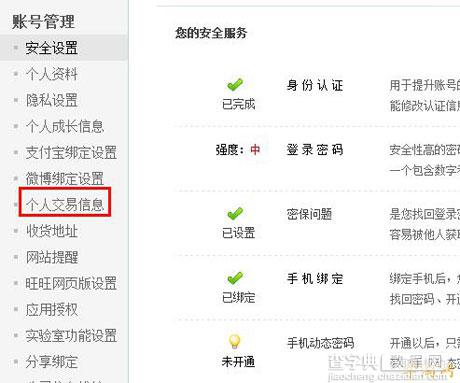
6、就可修改个人所在地信息了,修改完成后,点击“确定”;
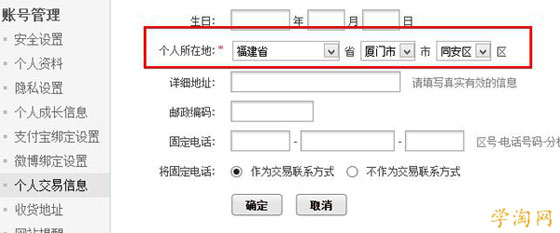
7、然后即会收到“个人交易信息修改成功”的消息;
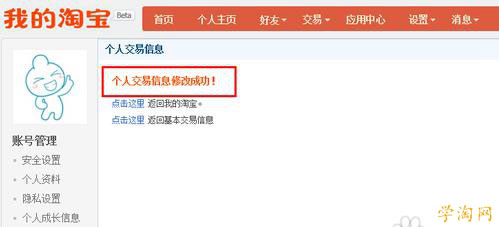
8、返回店铺首页,即可看到修改后的店铺所在地了!